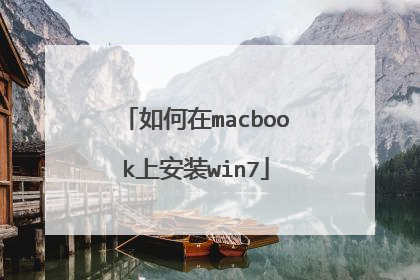macbook怎么安装win7
步骤/方法1MacBook安装Win7双系统教程步骤一:使用Boot Camp 分割磁盘在10.6 Snow Leopard中,内建好了Boot Camp这套软件。在Finder下点选 前往>>工具工具 点选工具程序资料夹中的Boot Cmap 助理点选打开之后,就会执行Boot Camp 助理的说明等等,点选继续接着程序出现请你分割硬盘的画面,你可以拖住中间的圆点,左右移动,来调整你要分割多少给Windows使用,接着按下分割就可以了。2MacBook安装Win7双系统教程步骤二:安装Windows 7操作系统之后,当程序分割完硬盘后,您会在您的桌面看见一个叫做BOOTCAMP的分区,接下来只要将您准备好的Windows 7安装光盘放入,再按下开始安装即可。接下来的Windows 7安装过程,都和一般PC的安装过程一样,唯一要注意的是,在下图的过程中,请选择后面有标记BOOTCAMP的分区,然后点选Drive options(advanced)。再来,点选Format这个选项,把分区格式化成NTFS格式,才能继续。接着就是等待安装的时间,Windows 7的安装过程相当快~3MacBook安装Win7双系统教程步骤三:安装驱动程序等待Windows 7安装完成后,进入到Windows 7的操作系统中。这个时候你应该要把刚刚安装的Windows 7光盘退出,你可以点选"开始">>"Computer"我的电脑出现之后,点选光盘机,然后点选上排工具列”Eject(推出)"来退出光盘片。接着,就放入您10.6 Snow Leopard的光盘,或着是随着机器附上的原厂光盘,按下一连串的”Run setup.exe”和”Yes”之后,就会看到下图,欢迎进入 Boot Camp 安装程序,之后就会自动把驱动程序安装到你的电脑上。安装完驱动程序重新开机后,你就会看到在我的电脑里,出现Mac的分区,如下图红框中的”Macintosh HD”~这样你就可以在windows下共享Mac端的文件了~不过很可惜的是,也是只能读取,不能写入阿,也许是为了安全性的考量罗!4开机时选择启动Mac OS X或者Windows 7 您在您的Mac上安装完Windows 7后,您就可以自由地在两个操作系统间悠游了,只要在开机时按住"option"键,就会出现以下的图示,利用左右键或者鼠标,甚至用Apple remote都可以来选择要启动MacOSX或者Windows! 5预设使用Mac或Windows开机虽然装了双系统使用,你一定会比较常用某个操作系统,你可以把常用的操作系统设定为预设开机,如果要用另外一个系统时再使用上面教你的"当"一声前按住option来选择操作系统?首先,进入"系统偏好设置"里的"启动磁盘"!然后,选择你要开机的那个硬盘操作系统(会亮蓝底),然后按"重新开机",这样的话,电脑就是以你刚刚选择的那个硬盘为预设开机罗,当然,如果你要预设是Windows开机的话,你就选Boot Camp的那个分区,一样也重新开机,这样就可以了~6如何从MacBook移除Windows 7?很多时候,安装Windows的过程中出现奇怪但无法解决的问题,又或者你的Windows很容易中毒,然后你的Windows就开不起来了等等,我们就会需要移除Windows,然后重头再做一遍以上的安装过程。那要如何移除Windows呢? 同样地,开启Boot Camp 助理,然后选择”建立或移除Windows分区”,接着把分区还原回来,就等同于把Windows移除了!
要使用 Boot Camp 安装 Windows 7 及更低版本,需要满足以下条件: 正版 Microsoft Windows 完整安装光盘,或 Windows 7 64 位、Windows 7 32 位、Windows XP 或 Windows Vista 的 ISO 文件。一台支持要安装的 Windows 版本的 Mac。请查看此表格,以了解哪些版本兼容您的 Mac。要使用 Boot Camp 安装 Windows 7 64 位和 Windows 7 32 位,您的 Mac 需要运行 Mac OS X v10.5 Leopard 或更高版本。要使用 Boot Camp 安装 Windows XP 或 Windows Vista,Mac 需要运行的 Mac 操作系统版本的范围应从 Mac OS X v10.5 Leopard 至 Mac OS X v10.10 Yosemite。互联网连接。可使用 Boot Camp 助理的 macOS 管理员帐户。至少 2 GB RAM。首次安装 Windows 时,建议留出 30 GB 的可用磁盘空间;如果您是从之前版本的 Windows 升级,则建议留出 40 GB 的可用磁盘空间。如果您使用的是安装光盘,则需要内建光盘驱动器或兼容的外置光盘驱动器。Mac 随附的键盘和鼠标或触控板。如果没有,可使用 USB 键盘和鼠标。 如果要安装 Windows 7 64 位或 32 位,您还需要 16 GB 或更大容量的 USB 储存设备或格式化为 MS-DOS (FAT) 的驱动器来安装 Windows 支持软件(驱动程序)。
要使用 Boot Camp 安装 Windows 7 及更低版本,需要满足以下条件: 正版 Microsoft Windows 完整安装光盘,或 Windows 7 64 位、Windows 7 32 位、Windows XP 或 Windows Vista 的 ISO 文件。一台支持要安装的 Windows 版本的 Mac。请查看此表格,以了解哪些版本兼容您的 Mac。要使用 Boot Camp 安装 Windows 7 64 位和 Windows 7 32 位,您的 Mac 需要运行 Mac OS X v10.5 Leopard 或更高版本。要使用 Boot Camp 安装 Windows XP 或 Windows Vista,Mac 需要运行的 Mac 操作系统版本的范围应从 Mac OS X v10.5 Leopard 至 Mac OS X v10.10 Yosemite。互联网连接。可使用 Boot Camp 助理的 macOS 管理员帐户。至少 2 GB RAM。首次安装 Windows 时,建议留出 30 GB 的可用磁盘空间;如果您是从之前版本的 Windows 升级,则建议留出 40 GB 的可用磁盘空间。如果您使用的是安装光盘,则需要内建光盘驱动器或兼容的外置光盘驱动器。Mac 随附的键盘和鼠标或触控板。如果没有,可使用 USB 键盘和鼠标。 如果要安装 Windows 7 64 位或 32 位,您还需要 16 GB 或更大容量的 USB 储存设备或格式化为 MS-DOS (FAT) 的驱动器来安装 Windows 支持软件(驱动程序)。

macbook装w7系统怎么装
mac下制作win7的u盘安装以及安装win7教程方法如下: 1、开启mac电脑,点击使用finder查找“boot camp”(Boot Camp为苹果推出的基于英特尔处理器的Mac电脑运行Windows操作系统的应用);2、运行“boot camp”,会出现三个选项别是创建win7安装U盘|下载win7驱动|安装win7,选择制作win7安装U盘;3、插入U盘(建议大于4G),选择下载的win7 ios镜像,地址选择U盘地址,点击同意并等待U盘制作完成;4、接下来打开“boot camp”下载win7驱动选项,下载地址选择插入的驱动U盘;5、然后做好的win7 u盘选择“boot camp”安装win7,开始安装win7,等候安装完成; 6、win7安装完成后下载驱动精灵,安装相应驱动程序。
1.制作启动盘。(windows7系需要4G以上的U盘,WindowsXP系统则需要2G以上U盘)下载老毛桃U盘制作软件,安装软件,启动,按提示制作好启动盘。 2.下载一个你要安装的系统,压缩型系统文件解压(ISO型系统文件直接转到U盘)到你制作好的U盘,启动盘就做好了。 3.用U盘安装系统。插入U盘开机,按DEL或其它键进入BIOS,设置从USB启动-F10-Y-回车。按提示安装系统。 4.安装完成后,拔出U盘,电脑自动重启,点击:从本地硬盘启动电脑,继续安装。 5.安装完成后,重启。开机-进入BIOS-设置电脑从硬盘启动-F10-Y-回车。以后开机就是从硬盘启动了。 6.安装完系统后,用驱动精灵更新驱动程序。
1.制作启动盘。(windows7系需要4G以上的U盘,WindowsXP系统则需要2G以上U盘)下载老毛桃U盘制作软件,安装软件,启动,按提示制作好启动盘。 2.下载一个你要安装的系统,压缩型系统文件解压(ISO型系统文件直接转到U盘)到你制作好的U盘,启动盘就做好了。 3.用U盘安装系统。插入U盘开机,按DEL或其它键进入BIOS,设置从USB启动-F10-Y-回车。按提示安装系统。 4.安装完成后,拔出U盘,电脑自动重启,点击:从本地硬盘启动电脑,继续安装。 5.安装完成后,重启。开机-进入BIOS-设置电脑从硬盘启动-F10-Y-回车。以后开机就是从硬盘启动了。 6.安装完系统后,用驱动精灵更新驱动程序。
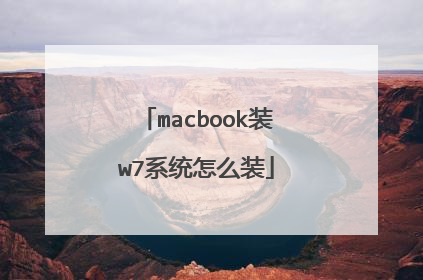
macbook 怎么安装win7
步骤/方法MacBook安装Win7双系统教程步骤一:使用Boot Camp 分割磁盘在10.6 Snow Leopard中,内建好了Boot Camp这套软件。在Finder下点选 前往>>工具工具 点选工具程序资料夹中的Boot Cmap 助理点选打开之后,就会执行Boot Camp 助理的说明等等,点选继续接着程序出现请你分割硬盘的画面,你可以拖住中间的圆点,左右移动,来调整你要分割多少给Windows使用,接着按下分割就可以了。MacBook安装Win7双系统教程步骤二:安装Windows 7操作系统之后,当程序分割完硬盘后,您会在您的桌面看见一个叫做BOOTCAMP的分区,接下来只要将您准备好的Windows 7安装光盘放入,再按下开始安装即可。接下来的Windows 7安装过程,都和一般PC的安装过程一样,唯一要注意的是,在下图的过程中,请选择后面有标记BOOTCAMP的分区,然后点选Drive options(advanced)。再来,点选Format这个选项,把分区格式化成NTFS格式,才能继续。接着就是等待安装的时间,Windows 7的安装过程相当快MacBook安装Win7双系统教程步骤三:安装驱动程序等待Windows 7安装完成后,进入到Windows 7的操作系统中。这个时候你应该要把刚刚安装的Windows 7光盘退出,你可以点选"开始">>"Computer"我的电脑出现之后,点选光盘机,然后点选上排工具列”Eject(推出)"来退出光盘片。接着,就放入您10.6 Snow Leopard的光盘,或着是随着机器附上的原厂光盘,按下一连串的”Run setup.exe”和”Yes”之后,就会看到下图,欢迎进入 Boot Camp 安装程序,之后就会自动把驱动程序安装到你的电脑上。安装完驱动程序重新开机后,你就会看到在我的电脑里,出现Mac的分区,如下图红框中的”Macintosh HD”~这样你就可以在windows下共享Mac端的文件了~不过很可惜的是,也是只能读取,不能写入阿,也许是为了安全性的考量开机时选择启动Mac OS X或者Windows 7 您在您的Mac上安装完Windows 7后,您就可以自由地在两个操作系统间悠游了,只要在开机时按住"option"键,就会出现以下的图示,利用左右键或者鼠标,甚至用Apple remote都可以来选择要启动MacOSX或者Windows!
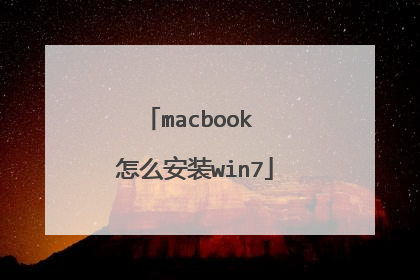
macbook怎么安装win7
用U盘装吧: 1、首先将u盘制作成大蕃薯u盘启动盘,重启电脑等待出现开机画面按下启动快捷键,选择u盘启动进入到大蕃薯主菜单,选取“【02】大蕃薯 WIN8 PE标准版(新机器)”选项,按下回车键确认。2、进入win8PE系统,将会自行弹出安装工具,点击“浏览”进行选择存到u盘中win7系统镜像文件。3、等待大蕃薯pe装机工具自动加载win7系统镜像包安装文件,只需选择安装磁盘位置,然后点击“确定”按钮即可。4、此时在弹出的提示窗口直接点击“确定”按钮。5、随后安装工具开始工作,请耐心等待几分钟。6、完成后会弹出重启电脑提示,点击“是(Y)”按钮即可。 7 、此时就可以拔除u盘了,重启系统开始进行安装,无需进行操作,等待安装完成即可,最终进入系统桌面前还会重启一次。

如何在macbook上安装win7
步骤/方法 MacBook安装Win7双系统教程步骤一:使用Boot Camp 分割磁盘在10.6 Snow Leopard中,内建好了Boot Camp这套软件。在Finder下点选 前往>>工具工具点选工具程序资料夹中的Boot Cmap 助理点选打开之后,就会执行Boot Camp 助理的说明等等,点选继续接着程序出现请你分割硬盘的画面,你可以拖住中间的圆点,左右移动,来调整你要分割多少给Windows使用,接着按下分割就可以了。 MacBook安装Win7双系统教程步骤二:安装Windows 7操作系统之后,当程序分割完硬盘后,您会在您的桌面看见一个叫做BOOTCAMP的分区,接下来只要将您准备好的Windows 7安装光盘放入,再按下开始安装即可。接下来的Windows 7安装过程,都和一般PC的安装过程一样,唯一要注意的是,在下图的过程中,请选择后面有标记BOOTCAMP的分区,然后点选Drive options(advanced)。再来,点选Format这个选项,把分区格式化成NTFS格式,才能继续。接着就是等待安装的时间,Windows 7的安装过程相当快~ MacBook安装Win7双系统教程步骤三:安装驱动程序等待Windows 7安装完成后,进入到Windows 7的操作系统中。这个时候你应该要把刚刚安装的Windows 7光盘退出,你可以点选"开始">>"Computer"我的电脑出现之后,点选光盘机,然后点选上排工具列”Eject(推出)"来退出光盘片。接着,就放入您10.6 Snow Leopard的光盘,或着是随着机器附上的原厂光盘,按下一连串的”Run setup.exe”和”Yes”之后,就会看到下图,欢迎进入 Boot Camp 安装程序,之后就会自动把驱动程序安装到你的电脑上。安装完驱动程序重新开机后,你就会看到在我的电脑里,出现Mac的分区,如下图红框中的”Macintosh HD”~这样你就可以在windows下共享Mac端的文件了~不过很可惜的是,也是只能读取,不能写入阿,也许是为了安全性的考量罗! 开机时选择启动Mac OS X或者Windows 7您在您的Mac上安装完Windows 7后,您就可以自由地在两个操作系统间悠游了,只要在开机时按住"option"键,就会出现以下的图示,利用左右键或者鼠标,甚至用Apple remote都可以来选择要启动MacOSX或者Windows! 预设使用Mac或Windows开机虽然装了双系统使用,你一定会比较常用某个操作系统,你可以把常用的操作系统设定为预设开机,如果要用另外一个系统时再使用上面教你的"当"一声前按住option来选择操作系统?首先,进入"系统偏好设置"里的"启动磁盘"!然后,选择你要开机的那个硬盘操作系统(会亮蓝底),然后按"重新开机",这样的话,电脑就是以你刚刚选择的那个硬盘为预设开机罗,当然,如果你要预设是Windows开机的话,你就选Boot Camp的那个分区,一样也重新开机,这样就可以了~如何从MacBook移除Windows 7?很多时候,安装Windows的过程中出现奇怪但无法解决的问题,又或者你的Windows很容易中毒,然后你的Windows就开不起来了等等,我们就会需要移除Windows,然后重头再做一遍以上的安装过程。那要如何移除Windows呢? 同样地,开启Boot Camp 助理,然后选择”建立或移除Windows分区”,接着把分区还原回来,就等同于把Windows移除了! 步骤阅读END注意事项选择开机预设的那个硬盘操作系统(会亮蓝底),然后按"重新开机",这样的话,电脑就是以你刚刚选择的那个硬盘为预设开机! 开启Boot Camp 助理,然后选择建立或移除Windows分区,就可以移除所装系统。